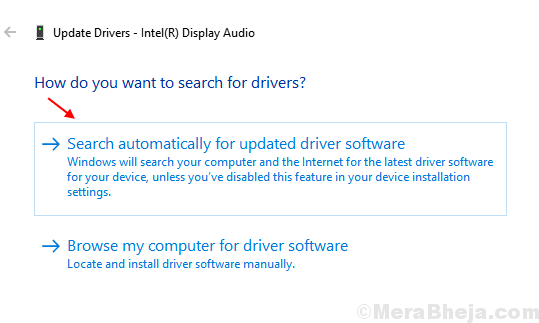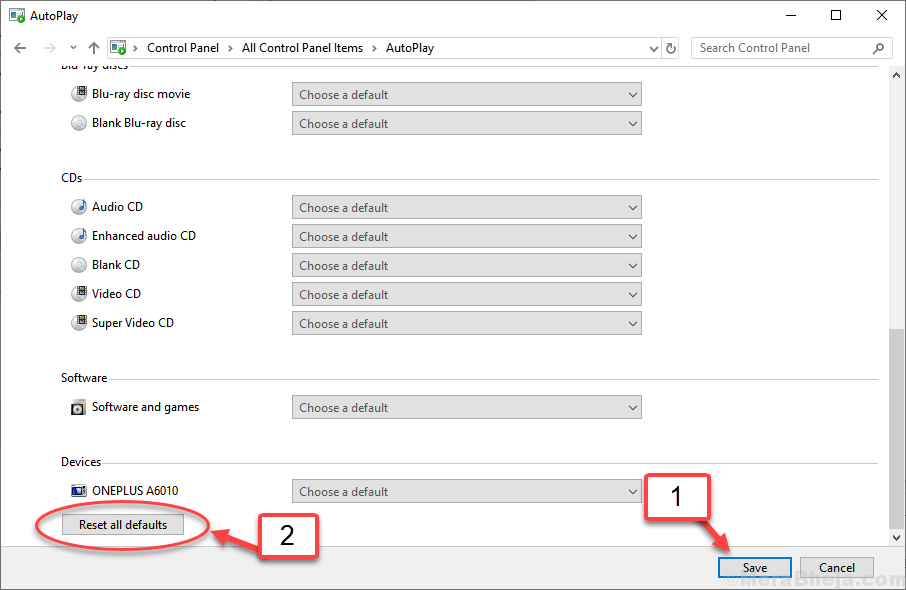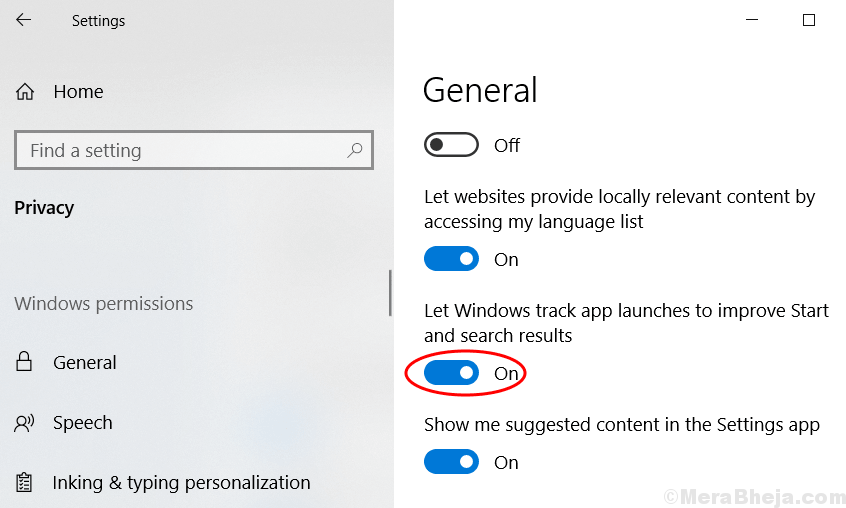Förbi karan
Webbplatser har sina egna policyer och de kan begränsa vissa användare från att komma åt dem. Medan de ibland kan ha skäl för detsamma kan det vara så att användarna är begränsade på grund av problem med systemet. Ett sådant fall os med felet:
Fel 1005 "Åtkomst nekad"
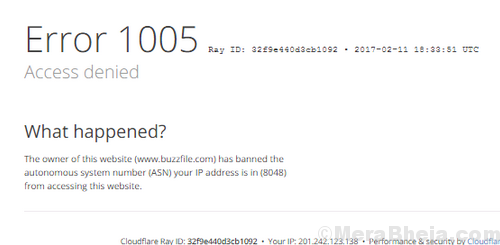
Orsaker
Orsakerna till detta fel är följande:
1] Webbplatsen har blockerat en viss region (t.ex. vissa webbplatsägare vill inte att användare från Asien ska få tillgång till sina webbplatser).
2] Webbplatsen har blockerat ett helt IP-intervall.
3] Fel datum och / eller tid.
4] VPN-tjänsten som används har blockerats av webbplatsen.
5] Användarens IP-adress har svartlistats av Cloudflare.
Fortsätt med följande lösningar:
1] Korrigera datum och tid på systemet
2] Avinstallera VPN-tjänsten och använd en annan
3] Inaktivera proxyserver
Lösning 1] Korrigera datum och tid på systemet
Om datum och tid på systemet är felaktigt kan webbplatsen som diskuteras betrakta som misstänkt och blockera användaren från att komma åt den. Datum och tid kan ändras på följande sätt:
1] Sök efter Kontrollpanel i sökfältet i Windows och öppna det.

2] Välj Datum och tid från alternativen.

3] Rätt datum och tid.
Du kan också gå till Internet-tid klicka på Ändra inställningar.

4] Markera rutan för Synkronisera med en Internet-tidsserver.
5] Välj time.nist.gov och slutligen klicka på uppdatera nu.

6] Klicka på Uppdatera nu och sedan vidare OK för att spara inställningarna.
Lösning 2] Avinstallera VPN-tjänsten och använd en annan
Vissa VPN-tjänster som TorGuard och Tunnel Bear är kända för att vara svartlistade av många webbplatser. De kan ersättas med en annan VPN-tjänst av denna anledning.
Lösning 3] Inaktivera proxyserver
Ibland kan proxyservern vara orsaken till att webbplatsen blockerar användarens IP-adress. Så här kan vi inaktivera proxyservern.
1] Tryck på Vinn + R för att öppna Run-fönstret och skriv kommandot ms-inställningar: nätverks-proxy. Tryck på Enter för att öppna fönstret Proxyinställningar.

2] Vrid omkopplaren AV för Använd en proxyserver.
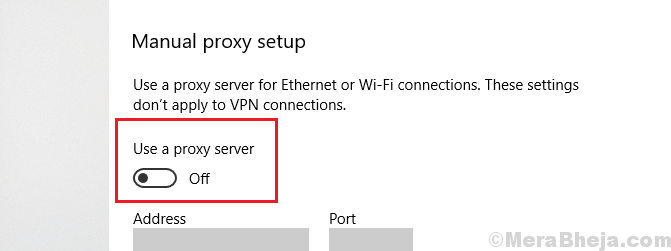
Lösning 4] Kontrollera ditt IP-rykte
Du kan använda akamai-klientens rykteverktyg för att kontrollera om din IP-adress har flaggats av ISP: er eller tjänster som cloudflare.
Här är Länk för att kontrollera ditt IP-rykte. Om din IP har flaggats kan du försöka ändra din IP eller ändra internetanslutningen eller försöka öppna webbplatsen med en annan enhet och annan internetanslutning.
Lösning 5] Kontakta webbplatsadministratören
När vi har försökt fixa saker med operativsystemet och det inte har fungerat kan vi överväga att kontakta webbplatsadministratören för att begära att webbplatsen blockeras.